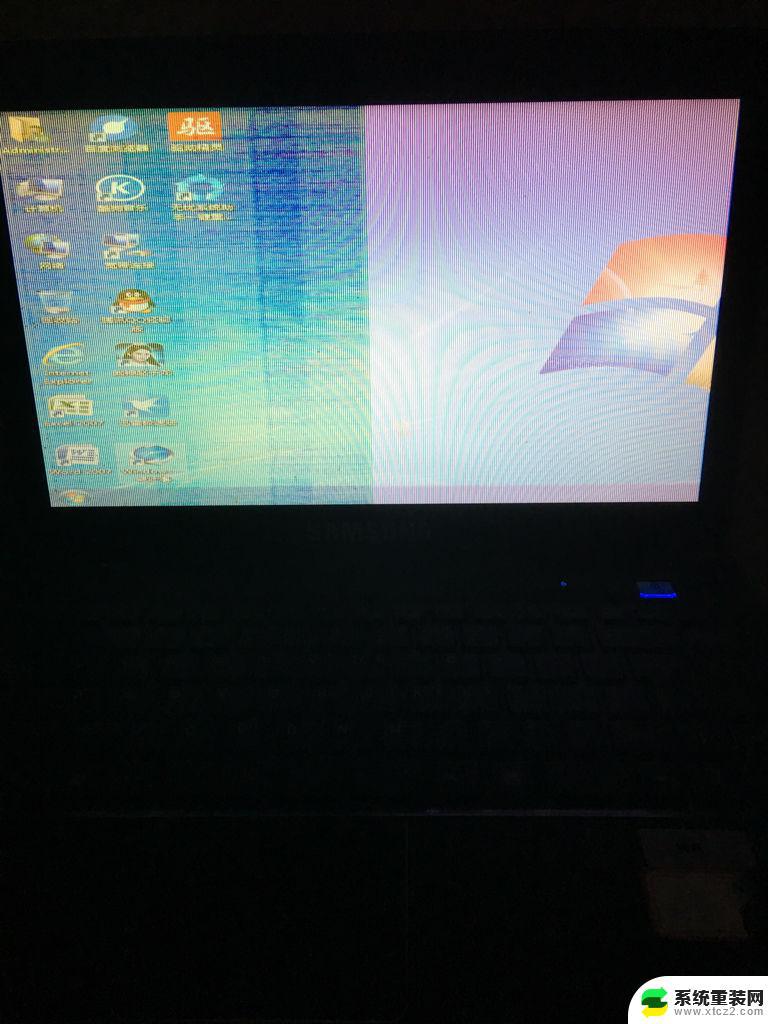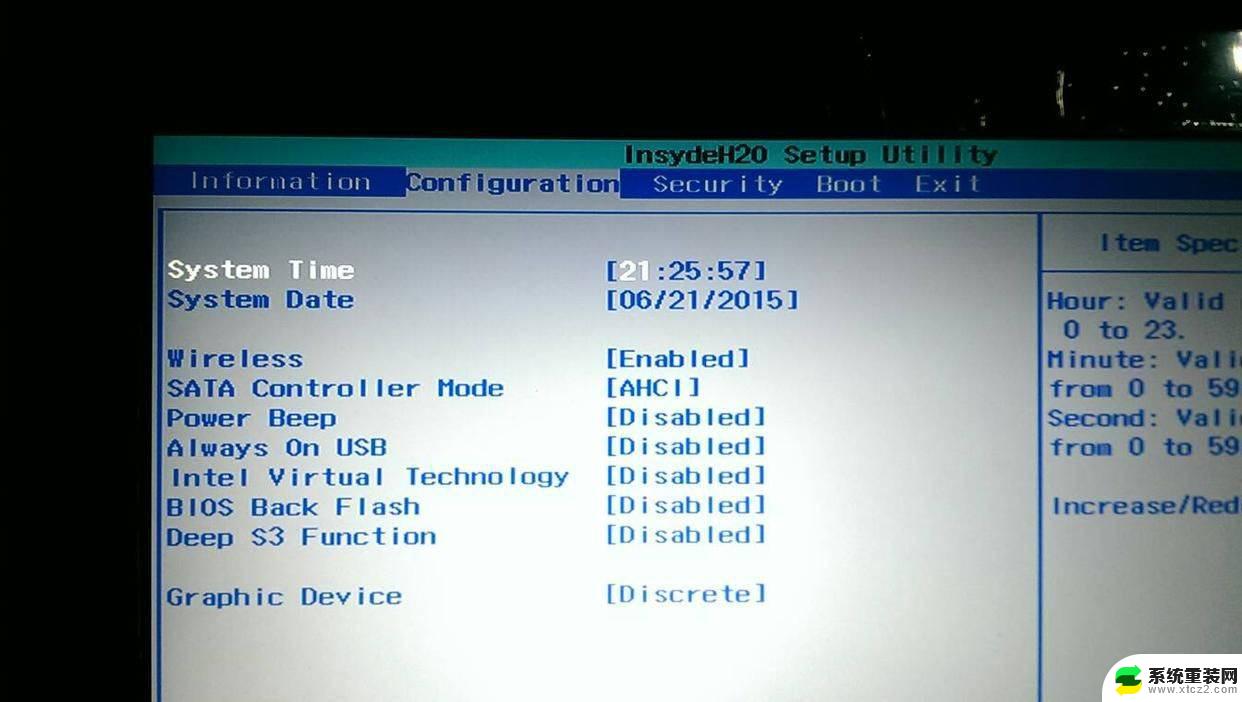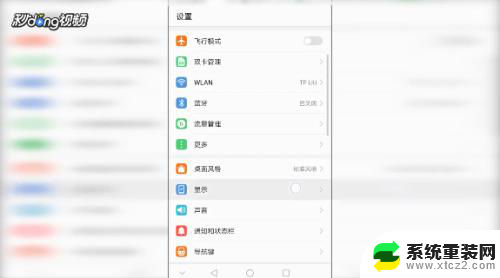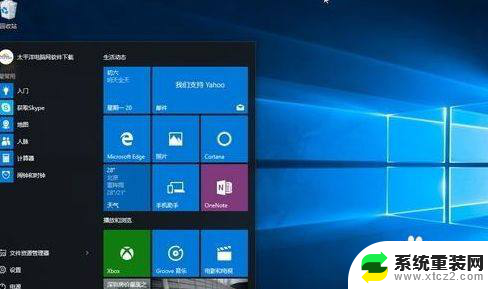电脑开机屏幕一直闪烁怎么解决 电脑开机屏幕闪烁原因
更新时间:2024-03-23 12:41:45作者:xtyang
电脑开机屏幕一直闪烁可能是由于多种因素引起的,例如显卡驱动问题、电源供应不稳定、硬件故障等,要解决这个问题,可以尝试更新显卡驱动、检查电源线连接是否良好、清洁内部灰尘等方法。如果以上方法无效,可能需要找专业人士进行维修处理。在遇到电脑开机屏幕闪烁问题时,及时采取相应措施是非常重要的。
具体方法:
1.第一步:右键‘计算机’,点击‘管理’。打开了计算机管理窗口,点击左边的‘设备管理器’,在弹出的菜单里点击‘更新驱动程序软件’,或卸载再装过,看看是否恢复正常。
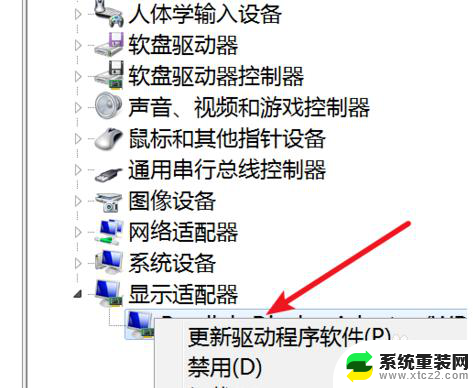
2.第二步:右键点击桌面上的空白地方,在弹出的菜单上点击‘屏幕分辨率’。
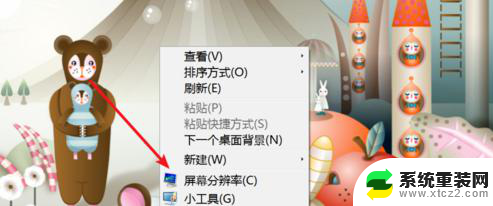
3.第三步:在弹出的窗口上点击‘高级设置’,点击上方的‘监视器’。

4.第四步:打开后,在‘屏幕刷新频率’的下拉框里选择更大一点的刷新率即可。
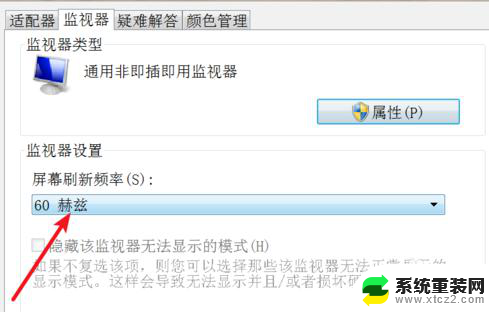
以上就是电脑开机屏幕一直闪烁怎么解决的全部内容,碰到同样情况的朋友们赶紧参照小编的方法来处理吧,希望能够对大家有所帮助。